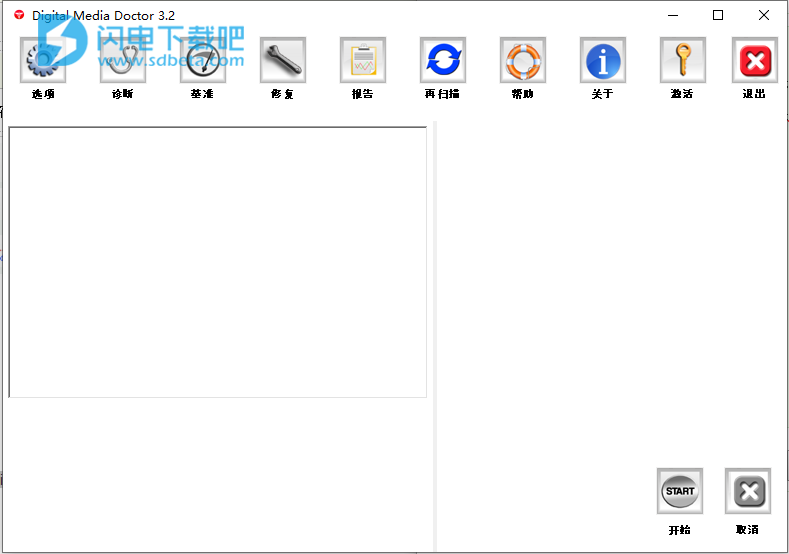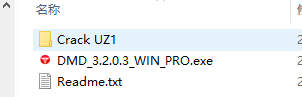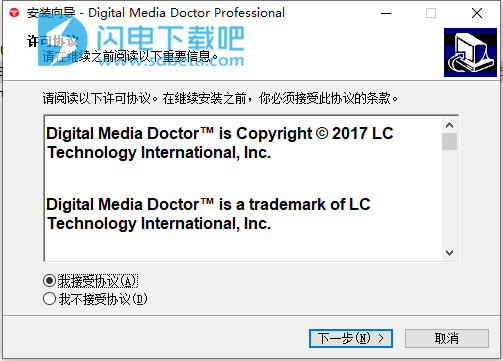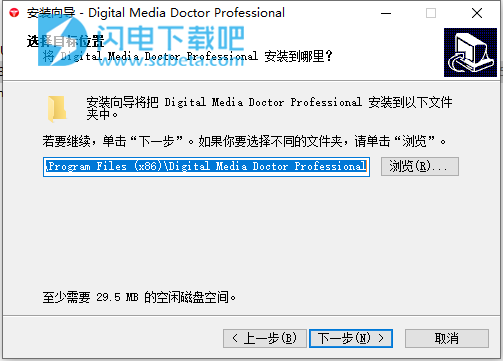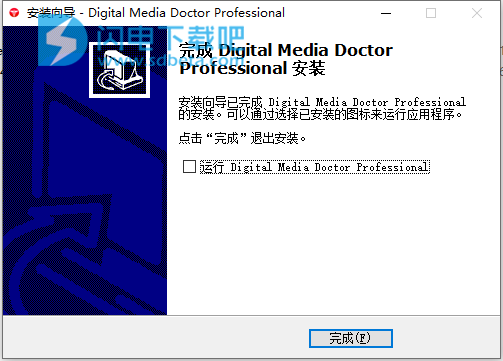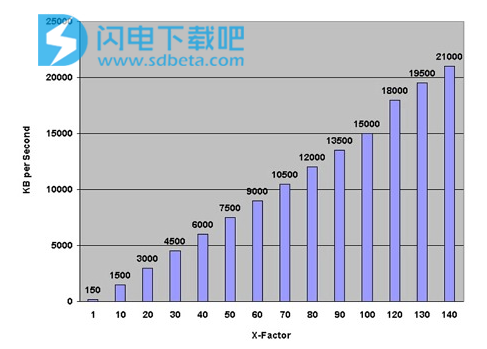Digital Media Doctor是功能强大的数码媒体诊断、测试ihe修复以及报告等功能,可以对几乎全部各种可移动式数码媒体进行测试、运行标准检查程序并提出一份报告。凭借着独特的测试算法,Digital Media Doctor将为您带来一份关于媒体工作性能的报告。它可以与USB、FireWire或其它数码媒体的读出器一起工作。可以测试包括Palm Pilots,Windows CE装置,数码相机和摄像机,MP3播放器,数码录音机和其它设备等的可移动式数字媒体。 如果您关心您的数码媒体的性能和可靠性, 那么使用本工具是非常不错的选择,简单的界面操作使得诊断您的数码媒体非常容易,只需点击几下鼠标就能够搞定!压缩包中提供破解补丁,有需要的朋友不要错过了!
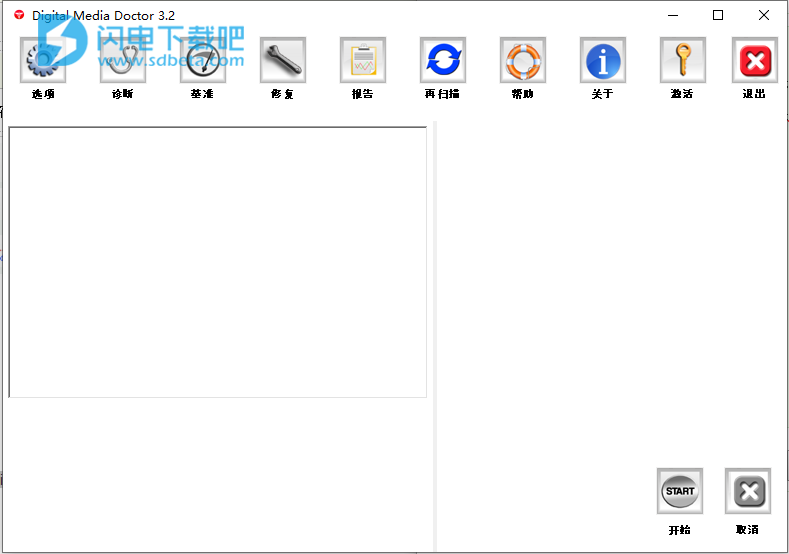
安装激活教程
1、在本站下载并解压,如图所示,得到以下内容
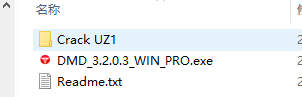
2、双击DMD_3.2.0.3_WIN_PRO.exe运行安装,勾选我接受协议
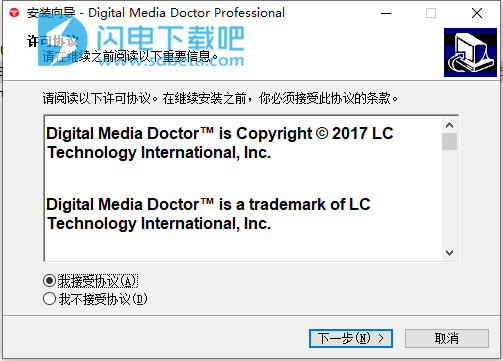
3、选择软件安装路径
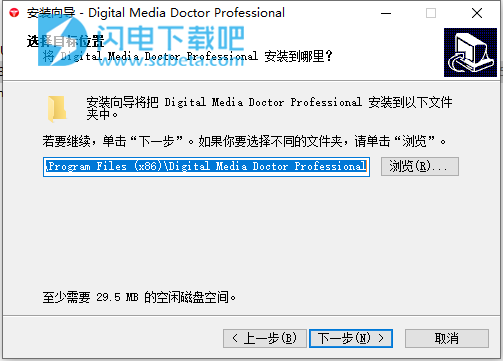
4、安装完成,退出向导
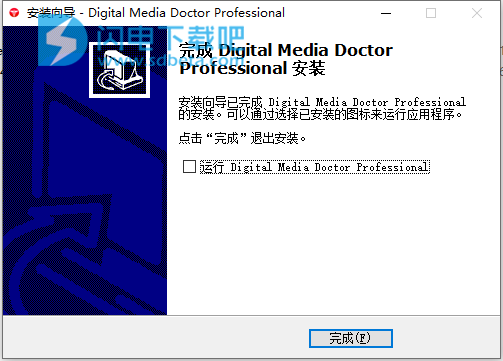
5、将破解文件夹中的文件复制到安装目录中,点击替换目标中的文件,默认路径C:\Program Files (x86)\Digital Media Doctor Professional

功能特色
1、诊断测试和基准测试:
连续读
随机存取阅读
蝴蝶读
连续写入
随机存取写
蝴蝶写
2、修复功能:
备份
擦
格式
恢复
3、预测性故障分析
写测试将超过任何介质上的数据写入. 这些数据将无法收回. 强烈建议某些媒体内容,然后再运行任何写入测试.
4、支持的操作系统:
系统运行Windows®Vista的 (SP2)/WIN7 (SP1)/在Win8 / Win10, 最小的 1 可用硬盘空间GB内存最低为大,要进行检查媒体, 您还需要为您的媒体卡阅读器
使用帮助
1、选项
当您第一次启动数码媒体医生™时,默认的配置是同时显示物理和逻辑装置。
这个配置是可以通过点击工具栏中的选择图标来改变的。
选择屏允许您改变默认的语言。它还允许您改变参数来显示物理的,逻辑的,或两者的装置。
2、测试 & 修复
会让您进行几种试验。甚至对您的数码媒体进行修复,您可以选择在读和写两种模式下运行诊断测试及标准检查程序测试。 所有的测试可在所选择媒体上进行,不管它是被选为物理的或逻辑的设备。
要建立测试,只要选择您的数码媒体,然后选择测试。按照向导来配置测试。测试可以按秩序进行,或者通过点击鼠标右键选择个别测试。测试可在运行过程中通过点击取消按钮来取消。
请注意,写测试会覆盖媒体中的任何数据. 它是无法复原的。 值得强调的是一定要在对媒体进行任何写测试之前确认它的内容! !!
诊断测试:
诊断测试可以测试多种读和写模式以确定数码媒体的完整性。
顺序读/写操作将会在每一次的操作中对整个媒体中所选的若干块进行顺序读/写测试,然后报告所遇到的任何错误。
随机读/写操作将会在每一次的操作中随机的对整个媒体中所选的若干块进行读/写测试,然后报告所遇到的任何错误。
蝶式读/写操作将会每次在极限块地址之间读/写所选的若干块以测试对整个媒体寻道时间然后报告所遇到的任何错误。
标准检查程序测试:
标准检查程序将测试多种读写的模式,以确定数字媒体的性能。
其他参数可以在每个阶段的基准测试中设置以限制进行基准测试的时间。在每个测试时:
-最长读/写时间可以被设置。
-最大读/写地址空间可以被设置。
- 在顺序测试时的读/写起始位置可以被设置。
顺序读/写操作将会每次在限定的最长时间和/或限定的最大数据量对整个媒体中所选的若干块进行顺序的读/写测试。
随机读/写操作将会每次在限定的最长时间和/或限定的最大数据量的操作中对整个媒体中所选的若干块进行随机的读/写测试
蝶式读/写操作将会每次在指定的最大时间内和/或指定的最大数据中,在极限块地址之间对所选的若干块进行读/写测试以测试寻址时间。
一旦测试项目已经排好队,每个单独的测试可以运行,或者在测试序列中通过点击鼠标右键重新排队(在被取消后)。测试可在运行过程中通过点击在屏幕底部的取消按钮来取消。再次点击开始按钮就开始运行测试表中的下一个项目。默认状态,测试是按它们在队列中的顺序进行的。
在默认状态,测试按它们队列中的顺序进行。
媒体修复:
数码媒体医师™的修复部分可以让您备份、擦除、格式化和恢复您的数字媒体。
请注意, 擦除和恢复将会覆盖媒体中的任何数据。它是无法复原的。 值得强调的是一定要在运行擦除和恢复之前确认媒体中的内容,并且做好备份 !!
备份时会提示存储备份媒体位置及文件名称。这将是一个比特流形式的备份,可以用来支持在以后恢复到新媒体,或者还是恢复到它备份前同一媒体。
如果您是恢复到了与备份媒体不同的媒体,媒体的大小必须完全匹配
擦除将会将媒体写成全部零或随机数据。这将消除原先存在媒体的任何数据。 这通常是为从媒体中安全删除数据所进行的或者在媒体进行恢复前的清除。
请注意, 擦除和恢复将会覆盖媒体中的任何数据。它是无法复原的。 值得强调的是一定要运行擦除和恢复之前确认媒体中的内容,并且做好备份 !!
格式化只能在逻辑卷标中进行-如果您选择物理驱动器,格式化选项不存在。格式是一种标准的FAT格式或NTFS格式。注意,媒体大于2GB将被格式化成FAT32格式,小的媒体将被格式化成FAT16格式。
格式化将删除以前的文件表数据,将使媒体准备好以从数码媒体医师™做的备份中恢复。
格式化也可以用来准备在您们的装置中用的新媒体。强烈推荐在PC格式化后,您应该格式化或初始化在装置中用的媒体。这通常会消除任何一般在装置首次使用不被识别所引起的问题。
默认的恢复会显示由数码媒体医师™备份的文件的名称和地址。如果您是用不同的备份镜像,那么您可以浏览和选择镜像来恢复到媒体。
恢复可以用来恢复到新媒体,或者还是恢复到它备份前的同一媒体。
如果您是恢复到了与备份媒体不同的媒体,媒体的大小必须完全匹配
3、报告
当您完成数码媒体医师™的测试,您可以通过点击工具条中的报告来查阅,打印,或存储从测试中得到的数据报告。
报告将会给出关于您的媒体的坏扇区,读和写速度以及数据传输率和速度等级等信息。
在报告中,会展示出媒体的规格,如容量及可用的空间,卷标(如适用),以及所运行的测试错误状况。 如果测试被取消,那么将显示被用户取消了。 您可以通过点击打印或存盘来打印,或存储报告以备以后使用。
清除报告同时也清除产生报告的已完成或已取消的测试。
您会看到卡上的平均输入输出速率,以及和X-倍数的关系或者媒体的速度等级。参见下面图表,以获得更多的信息。
X代表今么?我的媒体有多快?
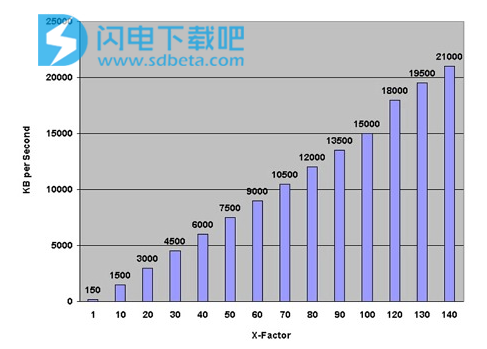
额定的速率命名按惯例是指那个装置的最高数据传输率。 这个等级是和光盘驱动器的额定速率类似的。 CD-ROM原来的速率等级是以在音频CD上传输速率为基础的,即150KB/SEC. 单一速度(1X)CD光盘驱动器数据传输率最高150KB/SEC.
X-倍数越大, 装置的最高数据传输率越快。两倍装置的最高数据传输率是300KB/sec. 这个表显示大致的KBS 速率和相应的X-倍数关系。
对闪存装置,通常读的速率要超过写的速率。